Aprenda a criar e agendar comunicações via SMS no módulo CRM do Officegest. Esta funcionalidade é útil para campanhas rápidas, lembretes ou notificações diretas a clientes e fornecedores.
Pré-requisitos
- Permissão de acesso ao módulo CRM > Operações > Comunicações.
- Créditos de SMS ativos na sua conta (cada SMS tem um custo adicional).
Passos
Criar a comunicação
- No menu principal, vá a CRM > Operações > Comunicações. Clique no botão Nova Comunicação.
- Ative a opção SMS.
- Preencha os campos obrigatórios e opcionais:
- Designação (obrigatório)
- (Opcional) Campanha de Marketing
- (Opcional) Área de Negócio (gerida em ficheiros de apoio)
- Escreva a mensagem no campo Texto SMS.
- Nota: A mensagem tem limite de caracteres.
- Clique em Guardar.
- Mais tarde pode editar ou ajustar o conteúdo, caso necessário.
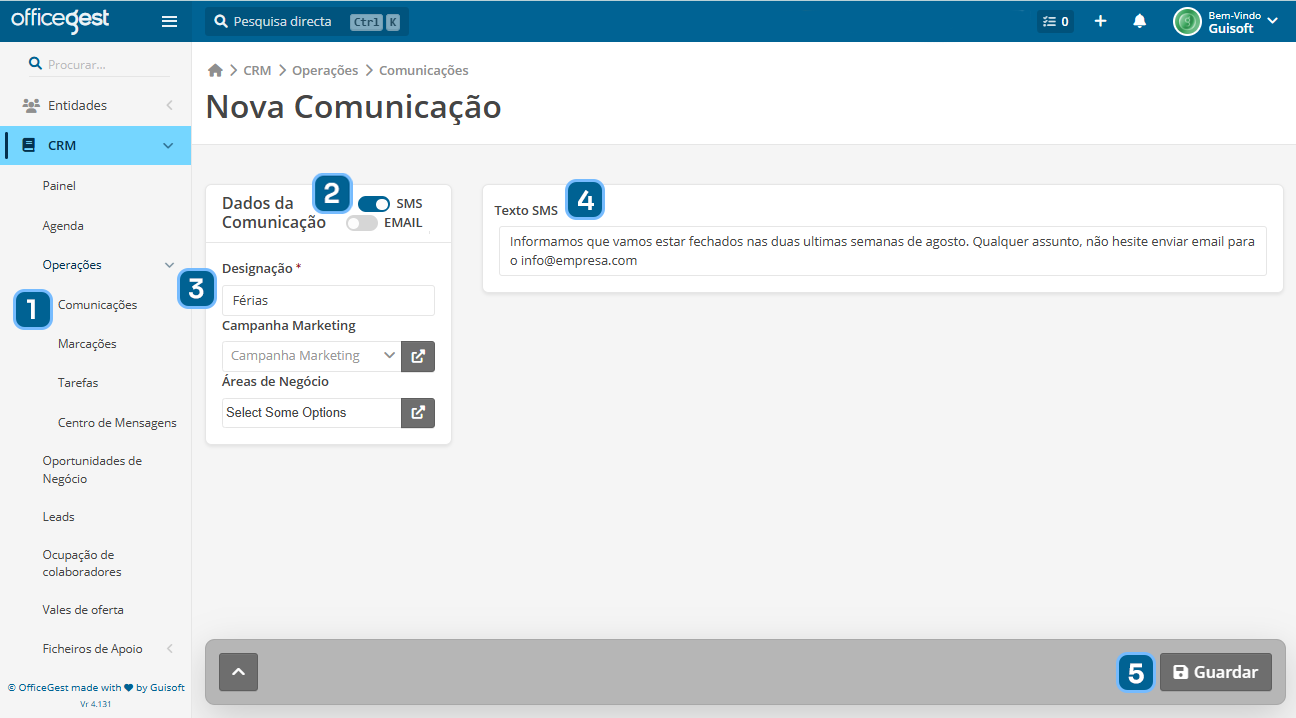
Adicionar e Gerir Contactos
- Clique em Adicionar Contactos.
- Selecione os destinatários através de uma das opções:
- Segmento de clientes/fornecedores
- Entidades (com filtros por tipo de entidade e critérios avançados)
- Leads
- Importação de ficheiro com contactos
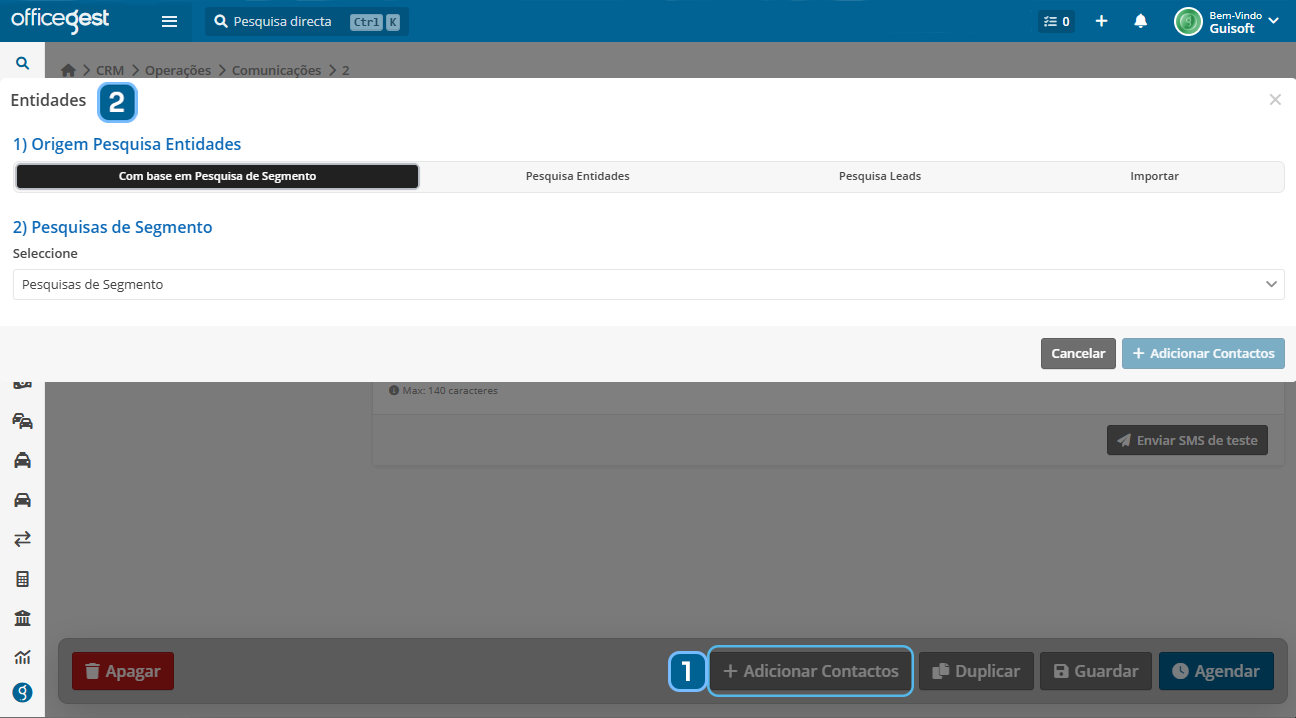
- Aceda ao separador Lista de Comunicações. Aqui pode:
- Adicionar mais contactos
- Remover duplicados
- Apagar linhas indesejadas
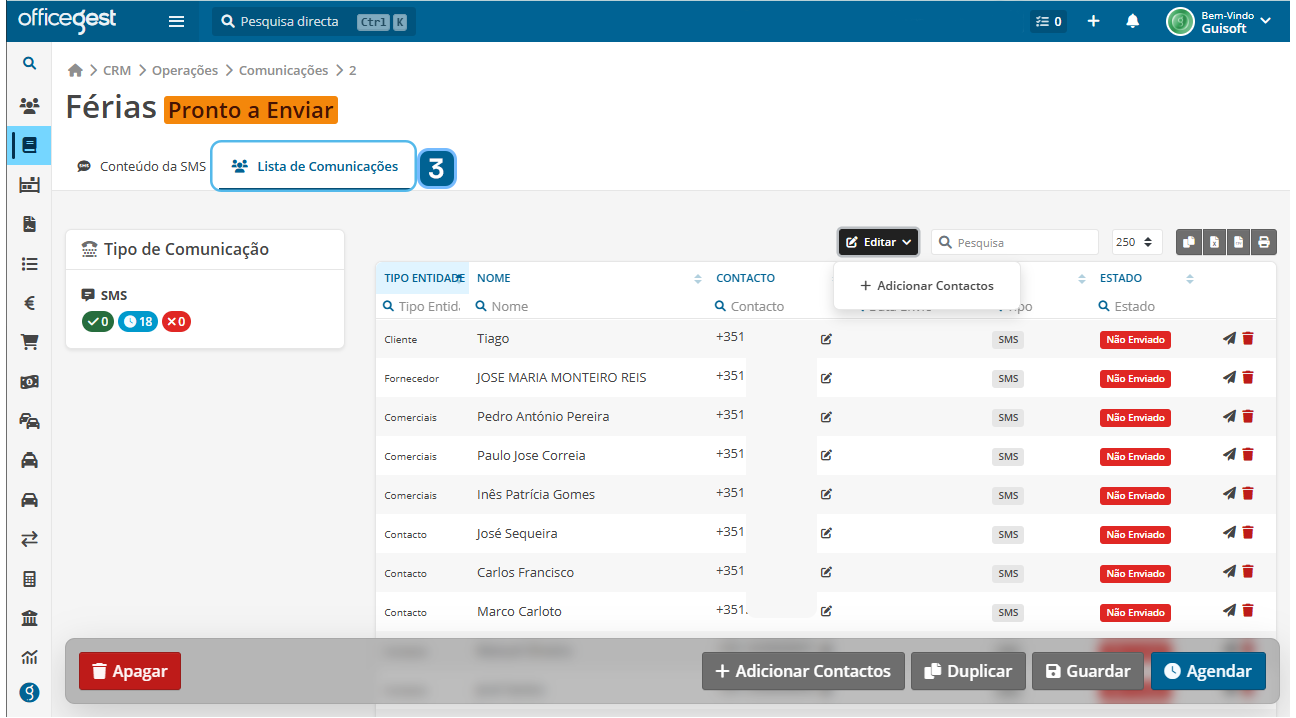
Agendar e enviar
- Clique no botão Agendar para definir uma data e horário de envio.
- Confirme o agendamento para guardar o envio. A comunicação ficará visível na lista como agendada até ao envio.
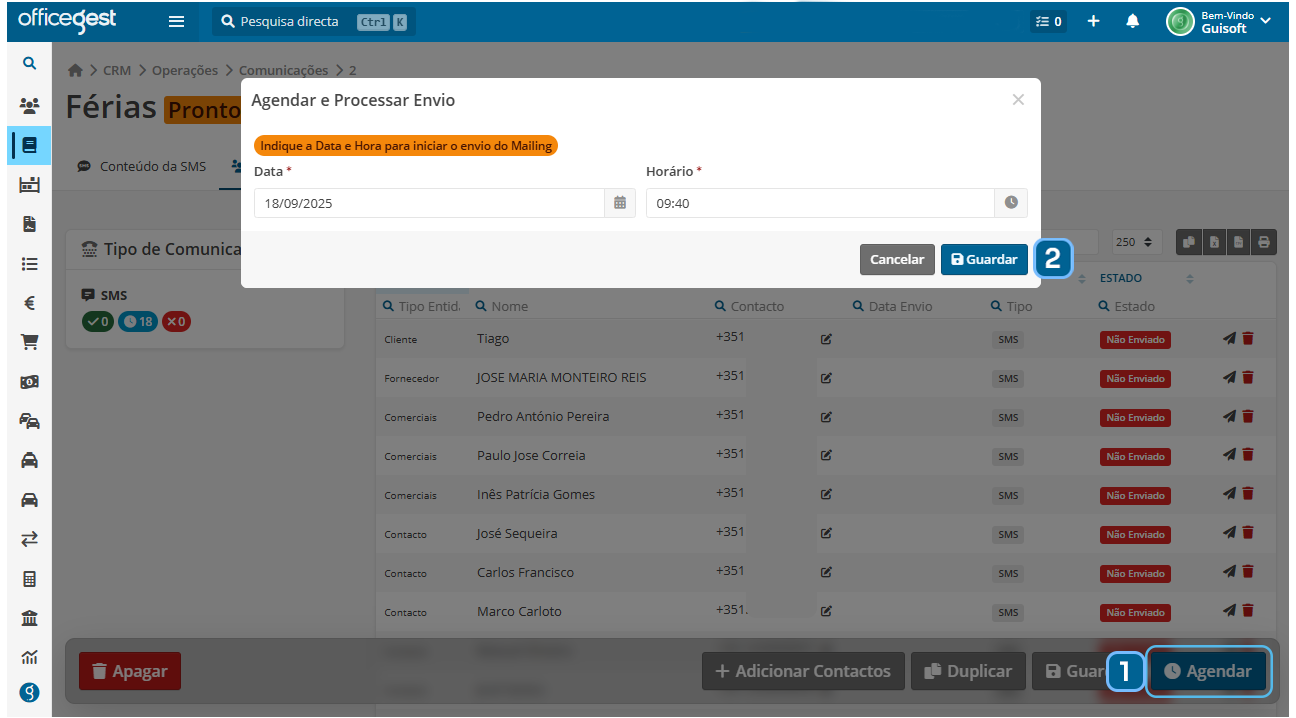
Resultado esperado:
Será criada uma campanha de SMS personalizada, associada a contactos definidos, com envio imediato ou agendado para a data/hora configurada.
Dicas
- Utilize mensagens curtas e objetivas (ideal: até 160 caracteres).
- Combine SMS com Campanhas de Marketing para acompanhamento estatístico.
- Antes de enviar, use a opção remover duplicados para não enviar mensagens repetidas ao mesmo contacto.
Atenção
Cada SMS enviado tem um custo adicional. Para informações sobre pacotes ou tarifas, contacte o suporte Officegest ou o seu comercial.